
参见光盘
光盘\动画演示\第6章\平垫圈.avi
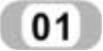 选择【文件】→【新建】命令,或者单击【主页】选项卡,选择【标准】组中的【新建】图标
选择【文件】→【新建】命令,或者单击【主页】选项卡,选择【标准】组中的【新建】图标 ,选择模型类型,创建新部件,文件名为pingdianquan,进入建立模型模块。
,选择模型类型,创建新部件,文件名为pingdianquan,进入建立模型模块。
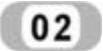 选择【菜单】→【插入】→【在任务环境中绘制草图】命令,或者单击【曲线】选项卡中的图标
选择【菜单】→【插入】→【在任务环境中绘制草图】命令,或者单击【曲线】选项卡中的图标 ,进入草图模式。
,进入草图模式。
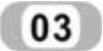 选择【菜单】→【插入】→【曲线】→【圆】命令,或者单击【主页】选项卡,选择【曲线】组中的【圆】图标
选择【菜单】→【插入】→【曲线】→【圆】命令,或者单击【主页】选项卡,选择【曲线】组中的【圆】图标 ,系统弹出“拉伸”对话框,利用该对话框建立圆。
,系统弹出“拉伸”对话框,利用该对话框建立圆。
此处需要建立两个圆,方法如下:
 选择
选择 和
和 。
。
 系统出现图6-3中的第一个对话框,在该对话框中设定圆心坐标并回车。
系统出现图6-3中的第一个对话框,在该对话框中设定圆心坐标并回车。
 系统出现图6-3中的第二个对话框,在该对话框中设定圆的直径并回车建立圆。
系统出现图6-3中的第二个对话框,在该对话框中设定圆的直径并回车建立圆。
两个圆的圆心均为(0,0),直径为10.5和20。结果如图6-21所示。
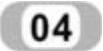 选择【菜单】→【草图】→【完成草图】命令,或者单击【主页】选项卡中的【完成】图标
选择【菜单】→【草图】→【完成草图】命令,或者单击【主页】选项卡中的【完成】图标 ,退出草图模式,进入建模模式。
,退出草图模式,进入建模模式。
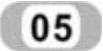 选择【菜单】→【插入】→【设计特征】→【拉伸】命令,或者单击【主页】选项卡,选择【特征】组→【设计特征下拉菜单】中的【拉伸】图标
选择【菜单】→【插入】→【设计特征】→【拉伸】命令,或者单击【主页】选项卡,选择【特征】组→【设计特征下拉菜单】中的【拉伸】图标 ,系统弹出“拉伸”对话框,如图6-22所示。利用该对话框拉伸草图中创建的曲线,操作方法如下:(www.daowen.com)
,系统弹出“拉伸”对话框,如图6-22所示。利用该对话框拉伸草图中创建的曲线,操作方法如下:(www.daowen.com)
 选择刚刚在草图中创建的同心圆的任意一个,系统将自动把两个圆都选上,若不能同时选上,可先选择小圆再选大圆。
选择刚刚在草图中创建的同心圆的任意一个,系统将自动把两个圆都选上,若不能同时选上,可先选择小圆再选大圆。
 在指定失量下拉列表中选择
在指定失量下拉列表中选择 作为拉伸方向。
作为拉伸方向。
 在该对话框中设定结束距离为2,其他均为0,单击“确定”完成拉伸。
在该对话框中设定结束距离为2,其他均为0,单击“确定”完成拉伸。
生成的平垫圈如图6-23所示。
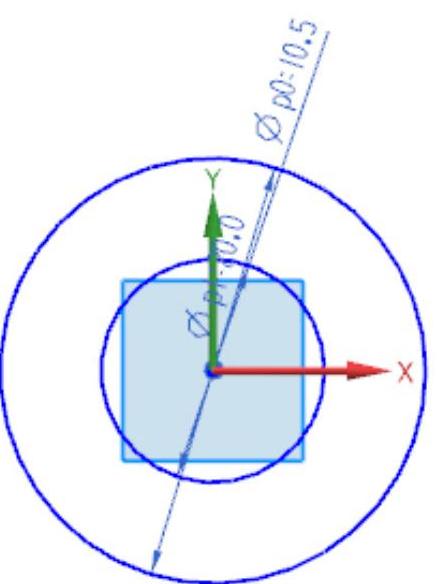
图6-21 生成的同心圆
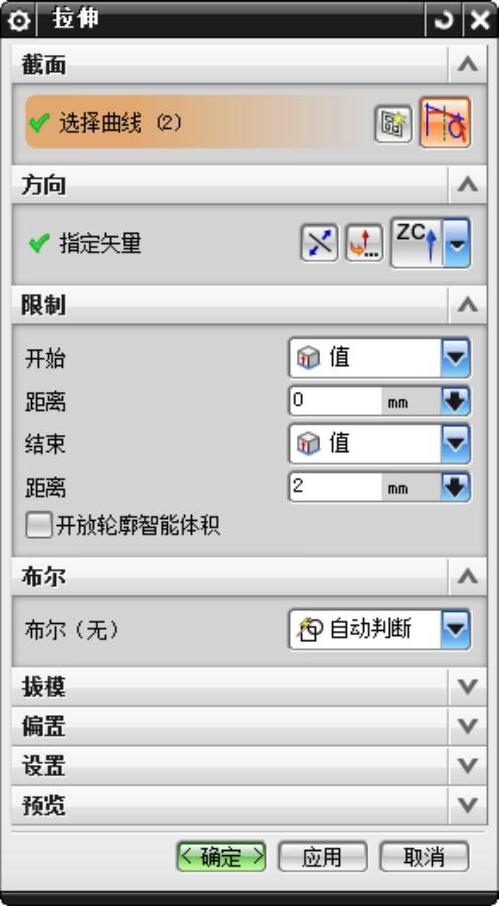
图6-22 “拉伸”对话框
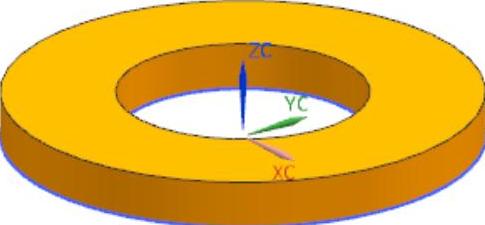
图6-23 生成的平垫圈
另外还有一类垫片的内圆直径为13,外圆直径24,厚度为2.5。
免责声明:以上内容源自网络,版权归原作者所有,如有侵犯您的原创版权请告知,我们将尽快删除相关内容。






